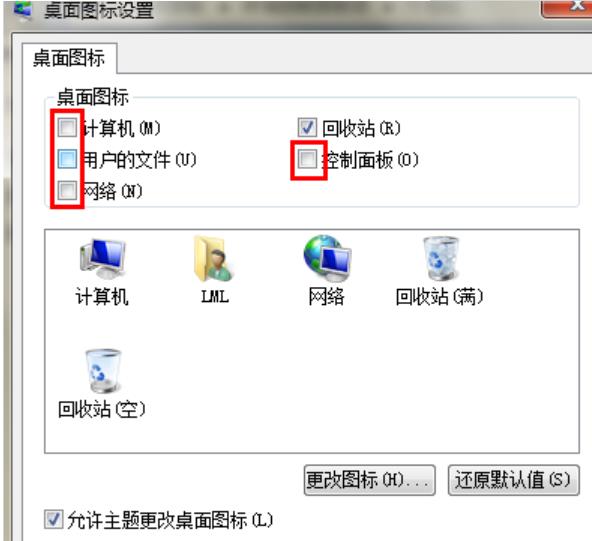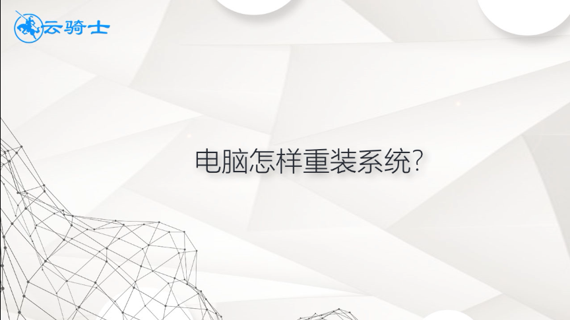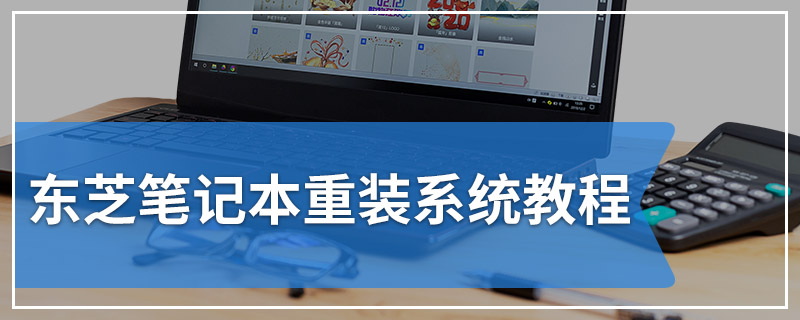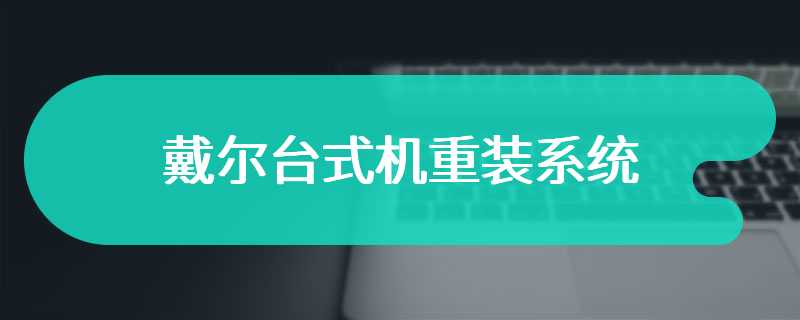有用户在一键重装系统win7后桌面图标变得很大,让人看得很不舒服,那么一键重装系统图标大怎么调小呢?下面就来介绍一下桌面图标大怎么调小的方法,一起来看看吧。
方法一
鼠标在电脑桌面空白处单击右键,然后在弹出的对话框最上面有个“查看”,点击“查看”出来的最上面有“大图标”“中等图标”“小图标”,你选择小图标就会变小了。
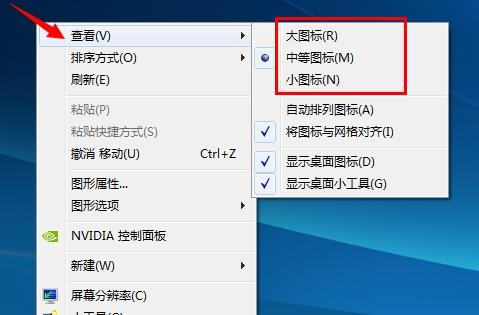
方法二
按住Ctrl健,然后滑动鼠标的中键滚轮,往前滑是变大,往后滑是变小。这里注意最好把“自动排列图标”选上,不然改变桌面图标大小的时候桌面图标的排列会变乱。

方法三
1、鼠标右键选择最下面的“个性化”。
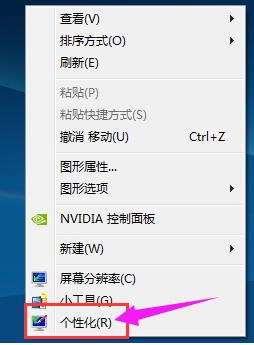
2、点击最下方的窗口颜色。

3、外观中点击左下角的高级外观设置。
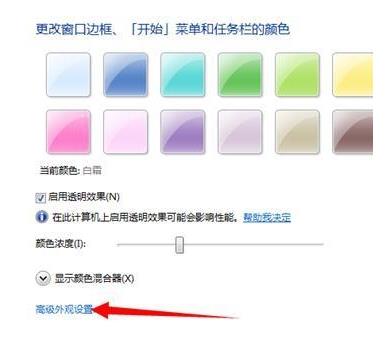
4、然后找到项目,在里面出来的下拉框里面选择图标。

5、在大小(Z)下面可以调节图标的大小,数值越大图标越大,然后就可以根据自己的需要更改图标的大小了。这里的字体(F)里面还可以修改桌面图标下面图标名的字体和大小。
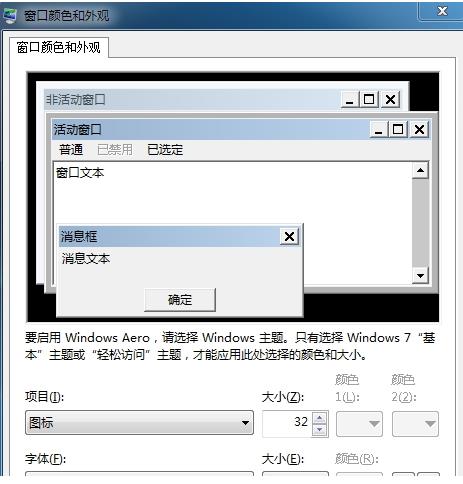
有用户在一键重装win7系统后遇到桌面图标不见了的情况,那么该怎么解决呢?下面就给大家介绍一下桌面图标不见了的解决方法。
桌面图标不见了的解决方法
1、右键点击桌面的空白处选择“个性化”或者点击开始菜单。

2、在搜索框中输入图标进行搜索。
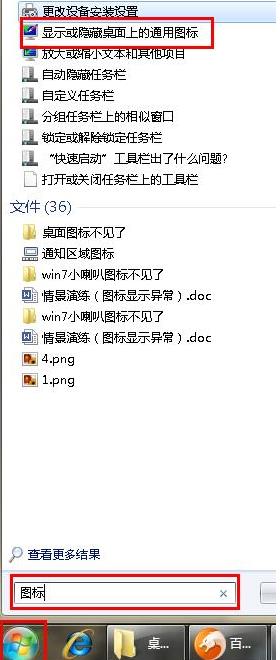
3、在点击右上角的“更改桌面图标”。
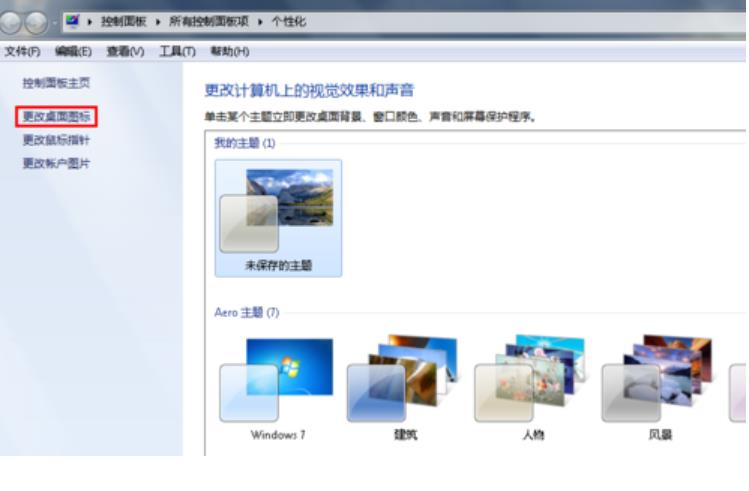
4、之后在将所需要的图标前面的勾选上,点击“确定”之后桌面图标就回来了。